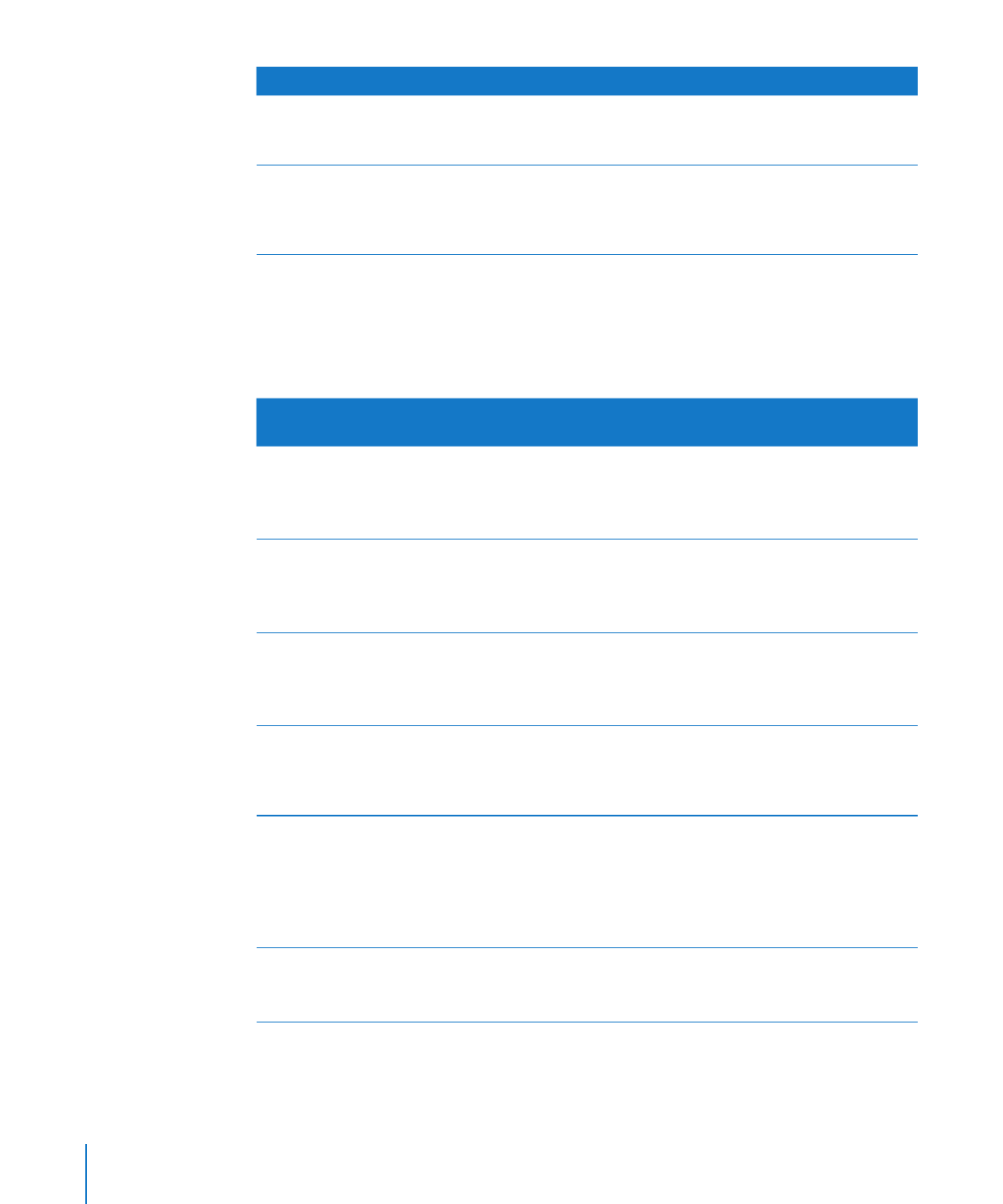
Использование автоматического форматирования в ячейках
таблицы
Когда Вы добавляете новую ячейку, ее содержимое отображается, используя
автоматическое форматирование.
Этому содержимому ячейки назначено
автоматическое форматирование.
Она будет отображена следующим образом
Число
Десятичные разряды и запятые сохранены так,
как они были введены.
Например, 1,000,000.008 отображается как
1,000,000.008.
Валюта
Десятичные разряды и запятые сохранены так,
как они были введены.
Например $1,000.0075 отображается как
$1,000.0075.
Дата
Значение сохраняется в том виде, в каком оно
было введено, и в формулах распознается как
текст, а не как дата.
Например, 1/1 отображается как 1/1.
Булево значение
Значения «верно» и «неверно» преобразуются
в «ВЕРНО» и «НЕВЕРНО» Эти ячейки могут
быть использованы как булевы операции
в формулах.
Процентное значение
Число, за которым следует знак %,
отображается так, как оно было введено,
и в формулах значение отображается как
процентное значение. Пробел перед знаком %
не требуется.
Например, можно напечатать 5% или 5 %.
Экспоненциальное значение
Отображаемый формат округляет значение
до 2 десятичных знаков.
Например, 1.777E3 отобразится как 1.78+E3.
230
Глава 9
Работа с ячейками таблицы
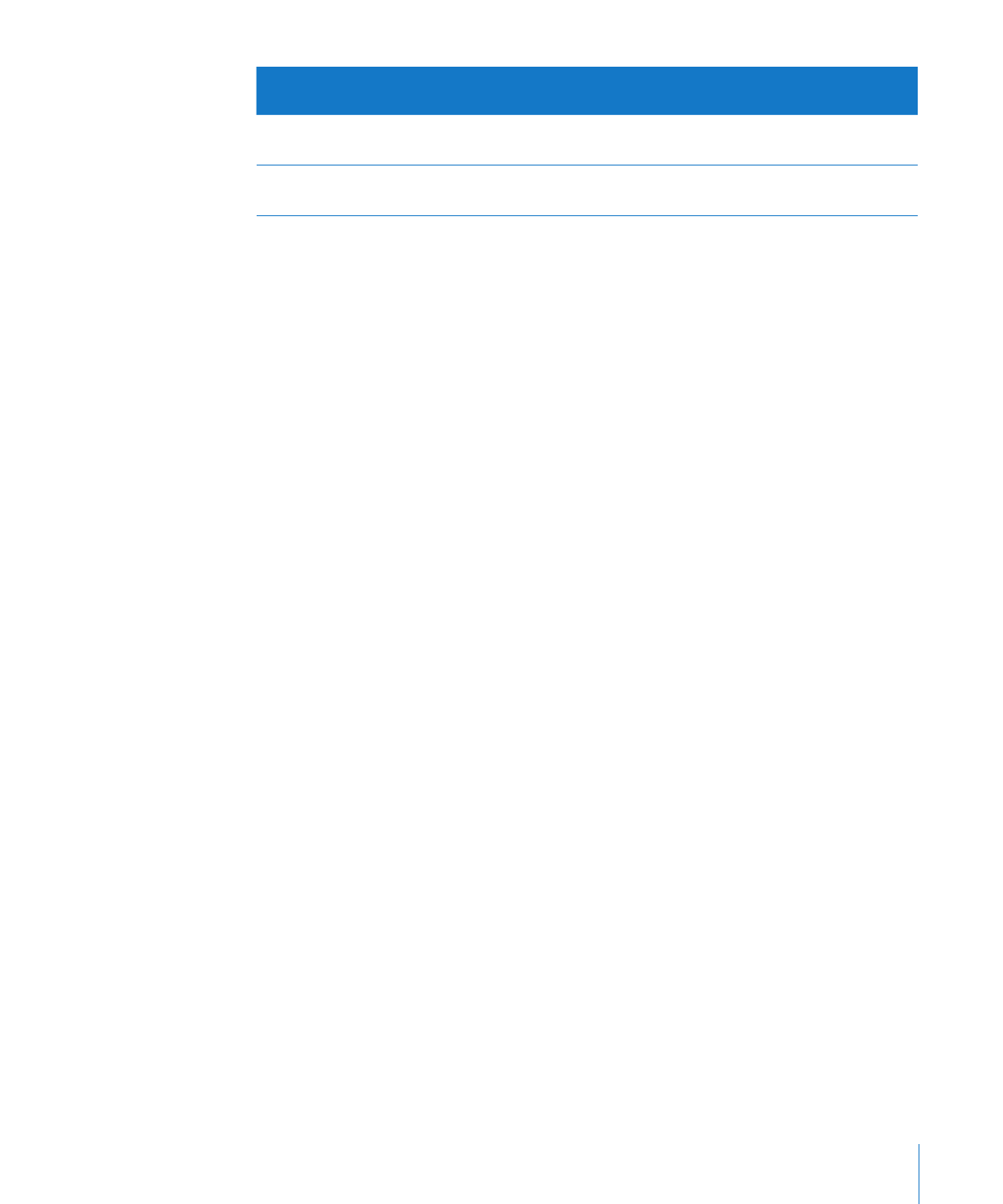
Глава 9
Работа с ячейками таблицы
231
Этому содержимому ячейки назначено
автоматическое форматирование.
Она будет отображена следующим образом
Длительности
Значение сохраняется в том виде, в каком оно
было введено, и распознается как текст.
Дробь
Значение сохраняется в том виде, в каком оно
было введено, и распознается как текст.
Если к ячейке был применен другой формат, его можно изменить
на автоматический, выделив ячейку и выбрав «Автоматический» во всплывающем
меню «Формат ячейки» на вкладке «Формат» Инспектора таблиц.
Как применить автоматическое форматирование
1
Выделите ячейку или ячейки.
2
На панели инструментов нажмите «Инспектор», выберите «Инспектор таблиц»,
затем нажмите «Таблица».
3
Выберите «Автоматический» во всплывающем меню «Формат ячейки».